Įdiekite „Windows“ tvarkykles „Android“ telefonams

Jungiant Android įrenginį prie kompiuterio per USB kabelį, Windows turėtų automatiškai įdiegti tinkamą tvarkyklę net ir be interneto ryšio.

Kompiuteriams reikia tvarkyklių , atpažįstančių telefonus ir planšetinius kompiuterius. Jungiant Android įrenginį prie kompiuterio per USB kabelį, Windows turėtų automatiškai įdiegti tvarkykles net ir be interneto ryšio. Tai vadinama Plug and Play .
Jei „Plug and Play“ nepavyks, turėsite patys įdiegti tvarkyklę, kad įjungtumėte kompiuterio ir telefono ryšį. „Windows 10“ skirtų „Android“ tvarkyklių įdiegimas yra lengviausias dalykas. Pradėkime dabar.
Įdiekite OEM tvarkykles
OEM reiškia Original Equipment Manufacturer. Daugelis „Android“ įrenginių gamintojų turi savo „Android“ tvarkyklių nustatymus. Kai kurie prekių ženklai vis dar naudoja kitų gamintojų tvarkykles, tačiau dažnai jos yra klaidinančios, pavyzdžiui, „OnePlus“.
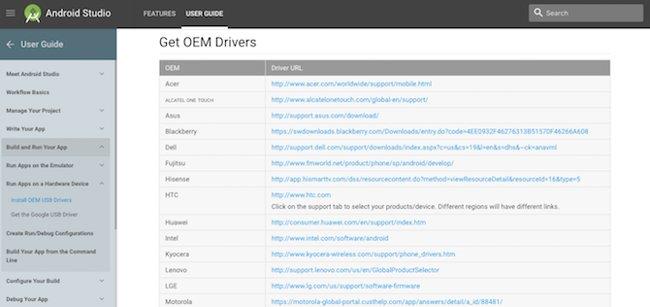
Norėdami įdiegti OĮG, eikite į „Android“ kūrėjų svetainę ir raskite skyrių „Gauti OĮG tvarkykles“ . Nustatykite „Android“ įrenginio gamintojo tvarkyklę. Jei nerandate savo gamintojo, pabandykite ieškoti internete ir įveskite „[gamintojo pavadinimas] android drivers“ , gamintojas gali būti vienas iš pirmųjų rezultatų.
Atsisiuntę tvarkyklę, turite ją įdiegti. Prijunkite „Android“ įrenginį prie kompiuterio. Paspauskite Windows + X mygtuką , tada spustelėkite Įrenginių tvarkytuvė. Slinkite žemyn ir spustelėkite Nešiojami įrenginiai, plėtinių skiltyje dešiniuoju pelės mygtuku spustelėkite įrenginio pavadinimą ir pasirinkite Atnaujinti tvarkyklę. Bus atidarytas tvarkyklės naujinimo vedlys.
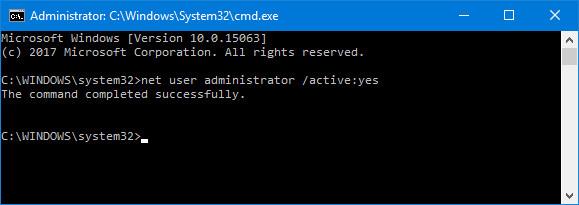
Pasirinkite Naršyti mano kompiuteryje ir ieškoti tvarkyklės programinės įrangos. Eikite į OĮG tvarkyklę, kurią ką tik atsisiuntėte anksčiau. Pasirinkite tvarkyklę ir spustelėkite Gerai, tada spustelėkite Kitas , kad įdiegtumėte. Tai užtrunka tik akimirką. Kai tik tvarkyklė suaktyvėja, turėtumėte iš naujo paleisti kompiuterį.
Oficialus Google įrankis
„Android“ tvarkyklių diegimas yra gana ilgas procesas. Per SDK tvarkyklę turite atsisiųsti „Android SDK Tools“, „Android SDK Platform Tools“ ir „Google“ USB tvarkyklę . SDK tvarkyklė yra gana sudėtinga ir sudėtinga naudojant daugybę skirtingų įrankių, todėl vartotojai ja nenaudoja.
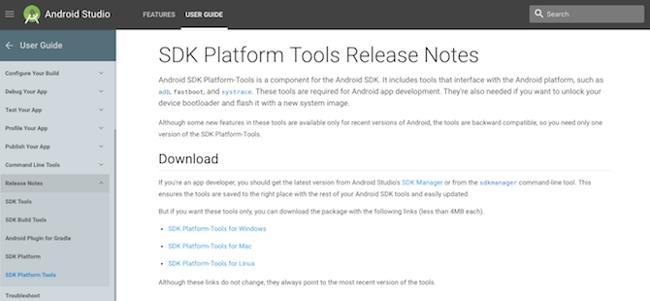
2017 m. sausio mėn. „Google“ pristatė ADB ir „fastboot“ kaip atskirą programinės įrangos paketą. „Google“ kolekciją vadina „Platform Tools“ rinkiniu. Šį įrankių paketą galite atsisiųsti tiesiai iš SDK svetainės . Užbaikite atsisiuntimą, ištraukite į norimą vietą.
Išpakavus jums nieko nereikia diegti, tiesiog atidarykite komandų eilutę aplanke SDK platformos įrankiai . Pereikite į aplanką, laikykite nuspaudę Shift ir spustelėkite dešinįjį pelės klavišą. Išskleidžiamajame meniu pasirinkite Atidaryti komandų langą čia .
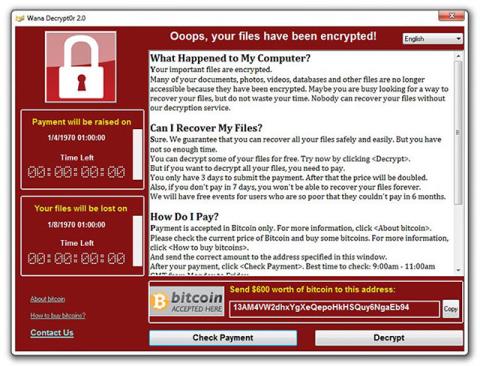
Nustatykite PATH kintamąjį
Kompiuteris žino, kur viskas yra. PATH kintamasis yra pagrindinis komandinės eilutės įrankių sąrašas. Ji žino keletą įrankių, bet kitus reikia pridėti rankiniu būdu. Jei pridėsite platformos įrankių vietą, prireikus lengvai juos rasite.
Atidarykite meniu Pradėti ir ieškokite išplėstinių sistemos nustatymų. Pasirinkite Peržiūrėti išplėstinius sistemos nustatymus ir spustelėkite Aplinkos kintamieji.
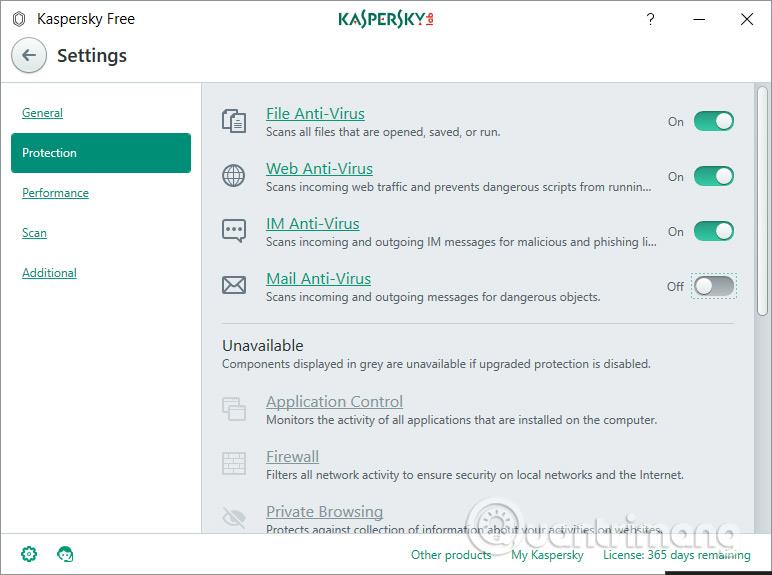
Sistemos kintamajame pasirinkite Kelias . Tada pasirinkite Redaguoti. Atsidarius naujam langui pasirinkite Naujas ir įklijuokite kelią į Platformos įrankiai > Enter > Gerai.
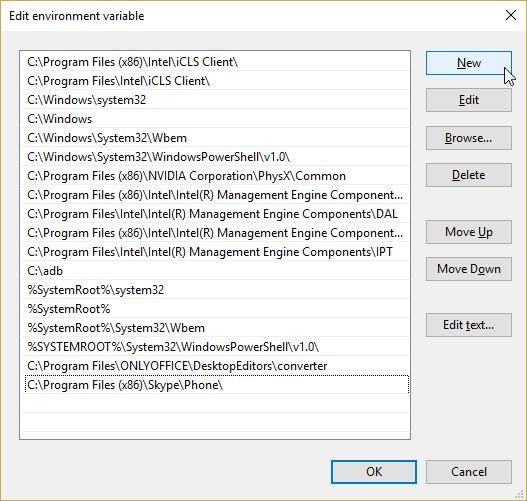
Kai reikia naudoti ADB arba greitąją paleidimą, tiesiog atidarykite raginimo langą ir įveskite komandą.
15 sekundžių ADB diegimo programa
Prieš „Google“ išleisdama atskirus paketus, „Android“ naudotojai turės atsisiųsti „ Android SDK Manager“ prieš atsisiųsdami paketus. Tačiau vartotojas, vardu Snoop05, atrado, kad šis ilgas procesas gali būti žymiai sumažintas. Taip gimė 15 sekundžių ADB diegimo programa .
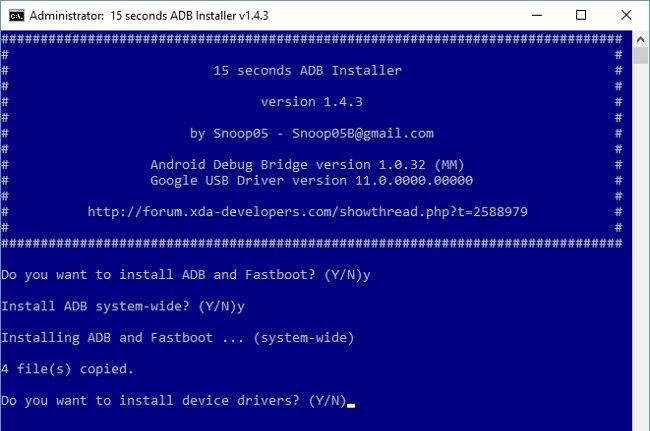
Atsisiųskite programinę įrangą, tada dukart spustelėkite failą pavadinimu adb-setup-1.xxexe . Failo lange turite atsakyti į kai kuriuos klausimus.
Kai atsakysite į paskutinį klausimą, pasirodys naujas langas „ Google“ bendrosios tvarkyklės diegimas.
Visi sujungti
Apmaudu, kai viskas neveikia. Tiesiog prijungiame įrenginį ir laukiame, kol įvyks magija, bet taip nutinka retai. Tačiau tikimybė automatiškai įdiegti „Android“ įrenginių tvarkykles yra labai didelė. Jei ne, galite atlikti anksčiau nurodytus veiksmus, kad atsisiųstumėte ir įdiegtumėte savo įrenginio OĮG tvarkykles.
Naudodami realaus laiko kalbos konvertavimo į tekstą funkcijas, įdiegtas daugelyje įvesties programų, turite greitą, paprastą ir tuo pat metu itin tikslų įvesties metodą.
Tiek kompiuteriai, tiek išmanieji telefonai gali prisijungti prie „Tor“. Geriausias būdas pasiekti „Tor“ iš savo išmaniojo telefono yra per „Orbot“, oficialią projekto programą.
„oogle“ taip pat palieka paieškos istoriją, kurios kartais nenorite, kad jūsų telefoną pasiskolinęs asmuo matytų šioje „Google“ paieškos programoje. Kaip ištrinti paieškos istoriją „Google“, galite atlikti šiame straipsnyje nurodytus veiksmus.
Žemiau pateikiamos geriausios netikros „Android“ GPS programos. Visa tai nemokama ir nereikia išjungti telefono ar planšetinio kompiuterio.
Šiais metais „Android Q“ žada į „Android“ operacinę sistemą pristatyti daugybę naujų funkcijų ir pakeitimų. Pažiūrėkime, kokia numatoma „Android Q“ ir tinkamų įrenginių išleidimo data yra kitame straipsnyje!
Saugumas ir privatumas vis dažniau tampa pagrindiniais išmaniųjų telefonų naudotojų rūpesčiais apskritai.
Naudodami „Chrome“ OS režimą „Netrukdyti“, galite akimirksniu nutildyti erzinančius pranešimus, kad darbo sritis būtų labiau sutelkta.
Ar žinote, kaip įjungti žaidimo režimą, kad optimizuotumėte žaidimo našumą telefone? Jei ne, panagrinėkime tai dabar.
Jei norite, taip pat galite nustatyti permatomus fono paveikslėlius visai Android telefono sistemai naudodami Designer Tools programą, įskaitant programos sąsają ir sistemos nustatymų sąsają.
Pristatoma vis daugiau 5G telefonų modelių – nuo dizaino, tipų iki segmentų. Šiame straipsnyje iškart apžvelgsime 5G telefonų modelius, kurie bus pristatyti šį lapkritį.









